Una dintre cele mai bune tehnologii pentru a ne ține ocupați a fost întotdeauna televizorul. În zilele noastre, toată lumea caută să cumpere un televizor inteligent pentru diverse funcții. Deoarece oferă o varietate de funcții inteligente care atrag fanii televiziunii, acestea au devenit cea mai nouă tendință în materie de divertisment.
Televizoarele inteligente Vizio se numără printre opțiunile de top cu funcții inteligente la un preț rezonabil. Cu toate acestea, Dacă aveți probleme în a vă conecta televizorul Vizio la rețeaua Wi-Fi, ați ajuns la locul potrivit.
Tot ceea ce trebuie să faceți este să mergeți la Meniu și să selectați opțiunea Wireless (Fără fir) pe conexiunea de rețea. Dar dacă acest lucru nu funcționează, acest articol vă va oferi șase metode de conectare a televizorului dvs. inteligent Vizio la rețeaua Wi-Fi fără telecomandă.
Pentru început, iată o prezentare generală a următorilor pași și de ce merită să îi încercați.
| Ce trebuie să faceți? | Explicație |
| Utilizați o telecomandă universală. | O singură telecomandă pentru a acționa toate dispozitivele dvs. |
| Conectați-vă la un cablu de internet. | Internet prin cablu cu mai multă fiabilitate și viteză. |
| Instalați aplicația SmartCast. | Utilizați telefonul pentru a vă conecta la rețeaua Wi-Fi. |
| Conectați o tastatură USB. | Utilizați o tastatură USB pentru a lucra în jurul televizorului dumneavoastră. |
| Descărcați aplicații de telecomandă. | Aplicațiile de la distanță simplifică stabilirea unei conexiuni Wi-Fi cu televizorul dvs. inteligent Vizio. |
| Adaptor wireless | Puteți utiliza un adaptor wireless pentru a vă conecta televizorul la rețea dacă acesta nu are un port Ethernet. |
De ce nu se conectează televizorul meu Vizio la Wi-Fi?
Indiferent dacă folosiți un telefon mobil sau o masă, dacă vreodată nu se va conecta la internet, problema obișnuită ar fi din cauza conexiunii la internet. În cazul în care comunicarea dintre routerul Wi-Fi și televizor are unele probleme, nu veți putea face streaming corect.


Sony Smart Television
Aveți opțiuni aproape nelimitate de divertisment atunci când folosiți un televizor inteligent. La urma urmei, vizionarea filmelor și a muzicii preferate este mai plăcută pe un ecran mare.
Internetul oferă diferite opțiuni în afară de streamingul video:
- Posibilitatea de a viziona filme, seriale sau emisiuni de televiziune în cinematografele online.
- Modelele moderne sunt dotate cu un browser. Puteți să căutați informații și să lucrați pe internet.
- Videoclipurile care rulează pe un smartphone sunt difuzate pe un ecran mare. Această funcție este utilizată frecvent atunci când vizionați YouTube.
Pe de altă parte, televizorul dvs. Vizio ar putea acționa lent din cauza unor probleme interne dacă nu ar fi vorba de internet. Citiți celălalt articol al meu aici: De ce este televizorul Vizio atât de lent? – Adevărul dezvăluit!
Cum să conectezi televizorul Vizio la Wi-Fi fără soluții la distanță?
Chiar dacă televizoarele Vizio depind foarte mult de telecomenzile lor, utilizarea lor fără telecomandă nu este dificilă.
Pentru a vă bucura în continuare de calitatea de top a televizoarelor Vizio, vă vom arăta cum să conectați televizorul Vizio la rețeaua Wi-Fi fără telecomandă.
1. Conectați televizorul Vizio la Wifi cu o telecomandă universală


O telecomandă universală poate fi utilizată pentru a încerca să activați o conexiune Wi-Fi. Acest dispozitiv simplifică utilizarea aparatelor electrocasnice inteligente. O singură telecomandă universală le va opera pe toate, evitându-vă să cumpărați mai multe telecomenzi pentru diverse produse.
Atunci când achiziționați o telecomandă universală, țineți cont de următoarele:
- Caracteristici convenabile.
- Reglementări în funcție de activitate.
- Capacitatea de a funcționa cu alte gadgeturi.
2. Conectarea la un cablu Ethernet.


You’ll find Ethernet ports at the back of your Vizio TV.
Televizorul Vizio poate fi conectat cu ușurință la internet cu ajutorul conexiunilor Ethernet. Atunci când folosiți un cablu Ethernet, puteți profita de toate avantajele internetului într-un ritm rapid. Iată cum să procedați:
- Trebuie mai întâi să identificați portul ethernet de pe televizorul dumneavoastră. Acesta ar trebui să fie, de obicei, lângă celelalte porturi de pe panoul din spate al televizorului.
- După ce l-ați localizat, conectați la acesta capătul de cablu Ethernet al televizorului dvs.
- Routerul dvs. Wi-Fi este locul unde merge celălalt capăt al cablului. În acest fel, televizorul dvs. va avea o conexiune directă la internet.
- Trebuie efectuate câteva setări după ce cablul este conectat. Pentru a face acest lucru, porniți televizorul și accesați meniul. Există o restricție aici, deoarece nu toate televizoarele Vizio au un buton fizic de meniu.
- Trebuie să alegeți din meniu opțiunea de rețea de domiciliu. Veți selecta apoi o rețea cu fir ca tip de conexiune.
- După ce ați conectat la internet, televizorul Vizio trebuie să fie conectat la Wi-Fi sau la internet.
Deși este o metodă la îndemână, nu este pentru toată lumea. Puteți încerca această metodă dacă televizorul dvs. are un port ethernet în partea din spate și acceptă butoanele fizice de meniu. Dacă nu le aveți, puteți trece la următoarea opțiune.
3. Instalați aplicația SmartCast.
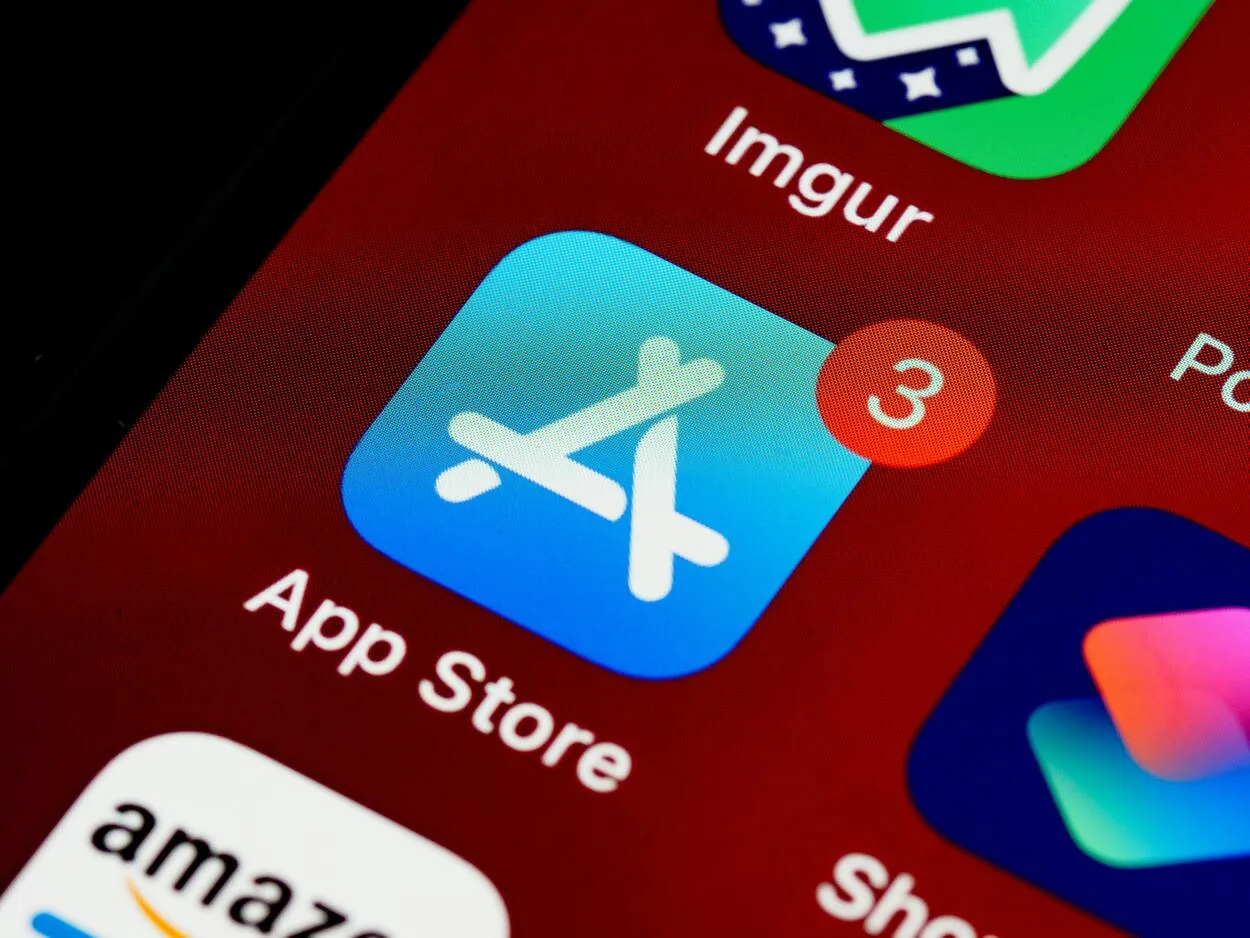
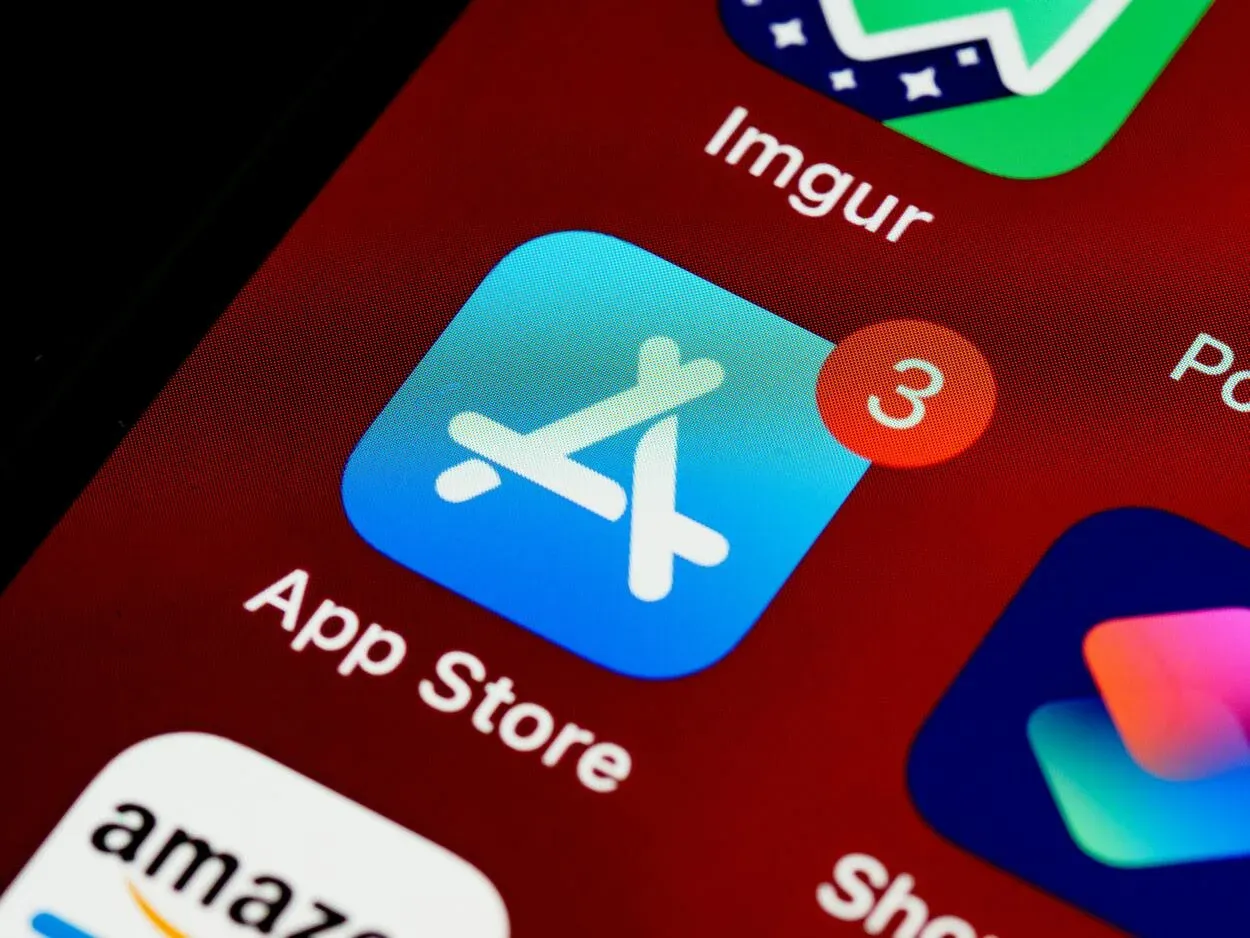
Download the Vizio Smartcast App on your Apple Store or Playstore.
Pe de altă parte, aplicația Vizio Smartcast App pentru Android și iOS este o altă modalitate de a porni televizorul fără telecomandă.
Iată care sunt pașii pe care trebuie să-i urmați pentru a finaliza procesul:
- Descărcați aplicația Smartcast pentru iOS sau Android din App Store.
- Acum, împerechează-ți televizorul cu aplicația ținând telefonul aproape de televizorul Vizio pentru ca acesta să fie identificat și împerecheat.
- După ce împerecherea este finalizată, selectați Control din secțiunea de jos a aplicației.
- Selectați Devices (Dispozitive) în secțiunea din dreapta sus, apoi alegeți ecranul preferat din listă.
- După ce v-ați decis asupra unui dispozitiv, puteți utiliza telefonul ca telecomandă pentru a opera televizorul.
- Acum, accesați meniul Wi-Fi din setările televizorului Vizio, conectați-vă la rețeaua Wi-Fi disponibilă, introduceți parola și sunteți gata de utilizare.
Dintre toate tehnicile, aceasta este, fără îndoială, cea mai excelentă alegere. Vă puteți folosi telefonul ca telecomandă pentru televizor. Trebuie doar să folosiți aplicația mobilă pentru a conecta televizorul Vizio la internet.
4. Conectați o tastatură USB.
O tastatură USB se poate conecta la un computer personal prin intermediul unui receptor USB sau prin Bluetooth atâta timp cât există un port USB disponibil pe computer. Iată cum veți face acest lucru pe televizorul Vizio.
- Porniți televizorul Vizio.
- Resetați-l ținând apăsate simultan tastele „Input” și „Volume Down” timp de 5 secunde.
- Apoi, televizorul vă va cere acest lucru, moment în care trebuie să țineți apăsată tasta „Input” timp de încă zece secunde.
- Televizorul vă va solicita apoi, moment în care trebuie să țineți apăsat butonul „Input” timp de încă zece secunde.
- Acum conectați o tastatură cu fir sau fără fir la portul InternetUSB al televizorului Vizio și configurați internetul.
5. Descărcați aplicațiile de la distanță.
Aceste aplicații funcționează cu tehnologia infraroșu bazată pe teoria simplă a infraroșilor. Din acest motiv, este cunoscut și sub numele de „IR Blaster hack”.


Multiple Third-Party Apps
Pași pentru a conecta televizorul Vizio Smart TV la Wi-Fi cu ajutorul aplicațiilor de la distanță:
- Primul pas este să descărcați o aplicație de telecomandă din Play Store sau App Store.
- Apoi, conectați-vă la televizorul Vizio atunci când Wi-Fi-ul este activ.
- Telefonul dvs. vă va cere acum un cod de conectare. Introduceți-l acum.
- Opțiunea Wi-Fi Menu (Meniu Wi-Fi) poate fi găsită după ce navigați.
- Reîncepeți vizionarea după ce ați conectat televizorul la Wi-Fi cu ajutorul aplicației Remote App.
Aceste aplicații de telecomandă simplifică stabilirea unei conexiuni Wi-Fi cu televizorul dvs. inteligent Vizio. Atunci când aceste aplicații nu funcționează conform destinației, puteți utiliza aplicația Smartcast pentru televizorul Vizio sau puteți trece la următoarea cea mai bună aplicație.
6. Utilizați un adaptor fără fir.
Puteți utiliza un adaptor wireless pentru a vă conecta televizorul la rețea dacă acesta nu are un port Ethernet. Un adaptor wireless este un gadget micuț care se conectează la portul USB al televizorului dvs. pentru a activa conectivitatea Wi-Fi.
Urmați aceste instrucțiuni pentru a vă conecta televizorul la un adaptor Wi-Fi sau urmăriți videoclipul de mai jos:
- Conectați adaptorul wireless la portul USB al televizorului.
- Apoi, porniți televizorul și așteptați ca acesta să stabilească o conexiune de rețea.
- Ar trebui să puteți utiliza toate funcțiile care au nevoie de o conexiune la internet odată ce este conectat.
Întrebări frecvente (FAQ)
Televizorul Vizio Smart TV este compatibil cu 5 GHz?
Este posibil ca modelele mai vechi de televizoare Vizio Smart TV să aibă probleme de conectare la banda de frecvență de 5 GHz, deoarece nu dispun de antena necesară pentru a interacționa cu această frecvență, spre deosebire de versiunile mai noi, care se pot conecta la această bandă de frecvență fără probleme.
Cum pot conecta televizorul Vizio la telefonul meu?
Puteți face acest lucru utilizând un hotspot mobil și Chromecast. Hotspotul mobil este o rețea pe care o puteți configura cu ajutorul telefonului dumneavoastră, în timp ce Chromecast este un dispozitiv realizat de Google, care vă ajută să vă sincronizați dispozitivele. Iată care sunt pașii pentru a le face.
Cum să conectezi televizorul Vizio la un Mobile hotspot?
Conectarea televizorului Vizio la un hotspot mobil are același proces ca și conectarea la o rețea Wi-Fi.
Accesați meniul televizorului dvs. și apoi selectați „meniu rețea”. De acolo, puteți alege rețeaua la care să vă conectați. Asigurați-vă doar că telefonul dvs. se află în apropierea televizorului pentru a asigura o conexiune puternică la internet.
Pe un televizor Vizio, cum se descarcă aplicații?
Răspuns: Descărcați o aplicație compatibilă cu Chromecast, apoi apăsați pe logo-ul Cast pentru a începe descărcarea aplicației pe televizoarele inteligente Vizio cu SmartCast. De asemenea, poate fi descărcată o aplicație iOS adecvată pentru Apple Airplay pentru a transmite conținut media. Utilizați butonul V de pe telecomandă pentru a instala o aplicație pe televizoarele Vizio anterioare.
Vizio Smart TV are Wi-Fi Direct?
Da, televizoarele Vizio Smart TV sunt dotate cu funcția Wi-Fi Direct activată. Tehnica de conectare a oricărui dispozitiv la televizorul dvs. Vizio Smart TV prin Wi-Fi Direct este aceeași ca și în cazul oricărui alt dispozitiv cu Wi-Fi Direct activat.
VIZIO dispune de asistență tehnică?
În caz de nelămuriri, puteți contacta VIZIO prin SMS sau chat.
VIZIO are, de asemenea, asistență telefonică disponibilă. Suportul prin chat și SMS este deschis în fiecare zi de luni până vineri, de la 8 AM la 8 PM (CST), în timp ce sâmbăta și duminica, acestea sunt deschise de la 9 AM la 8 PM (CST). Pentru asistență telefonică, serviciul clienți VIZIO este disponibil în fiecare zi de luni până vineri, de la 8 AM la 11 PM (CST) și sâmbătă și duminică, de la 9 AM la 8 PM (CST).
Dacă în cazul în care ați întâmpinat o problemă audio la televizorul Vizio, nu ezitați să citiți: Depanarea problemelor de sincronizare audio la televizorul Vizio (cauze și soluții)
Concluzie
Sper că acest articol te-a ajutat să-ți dai seama cum să-ți conectezi televizorul la rețeaua Wi-Fi. Asigurați-vă că ați observat mesajul de confirmare care vă spune că conexiunea la rețea este completă. Uneori, dacă aceasta este întreruptă, tot nu veți putea să vă uitați folosind televizorul Vizio și va trebui să refaceți din nou procesul.
Pe de altă parte, o nouă telecomandă este, fără îndoială, cel mai simplu și mai practic mod de a vă folosi televizorul; vă sugerez să cumpărați una (sau o telecomandă universală, dacă nu o găsiți pe cea originală). Și alte metode includ utilizarea unui cablu ethernet, aplicații terțe, tastaturi USB etc.
În cele din urmă, decizia vă aparține. Vă mulțumim că ați citit!
Alte articole
- Cât durează televizoarele Samsung? (Află)
- Cum să conectezi o telecomandă universală la televizorul tău Vizio
- Cum să-ți localizezi căștile AirPods moarte sau deconectate!(Ghid simplu)






